Casio FA-127 v1.5 Manual del usuario
Página 12
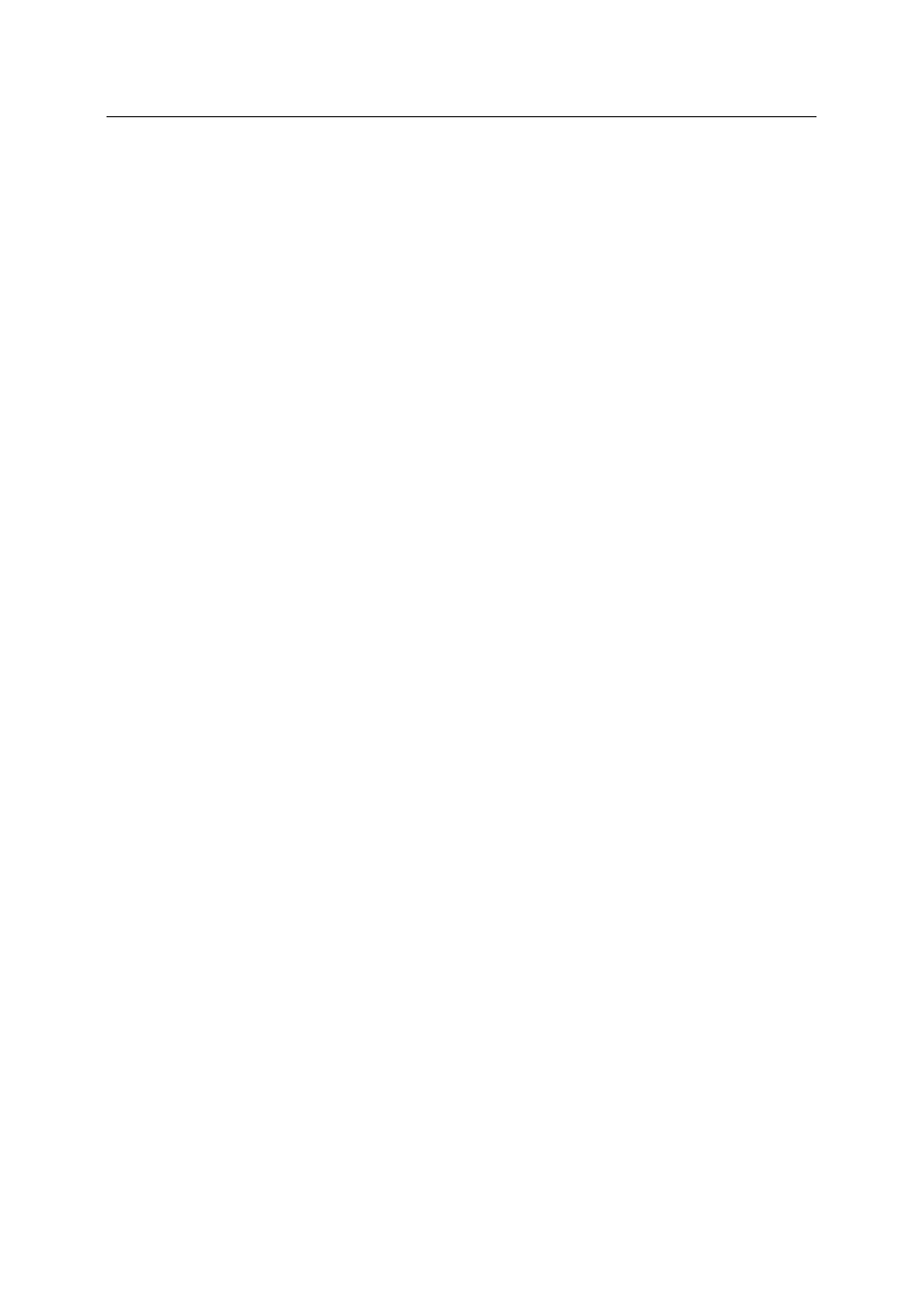
La ventana de presentación muestra los datos actualmente en la memoria de su PC.
Se divide en dos secciones - la ventana de listas y la ventana de visualización. El área
de compromisos también tiene una presentación de calendario que será explicada en
una etapa posterior. En la ventana de lista, se visualizan varios registros (es decir
entradas) uno debajo de otro, uno por línea, en donde la ventana de visualización
visualiza el registro seleccionado. La relación entre la ventana de lista y la ventana de
visualización puede cambiarse con la línea de división vertical entre ellas. Para cambiar
el tamaño de dos ventanas, simplemente mueva la línea a la izquierda o derecha con el
ratón. Para cambiar cualquier otro ajuste de las dos ventanillas, tales como ancho de
columna, tamaño de fuente y fuente, vaya al menú de área específica: ‘List Window
Layout...’ y ‘View Window Layout...’ u ‘Options’: ‘List Window Font...’ y ‘View Window Font...’.
Si presiona una de las teclas alfanuméricas en la ventana principal, la selección
automáticamente va al primer registro que se inicia con el carácter pertinente.
Para editar un registro, haga doble click en el mismo. El editor se abre, en donde ahora
puede realizar ahora cualquier cambio que sea requerido. Volveremos al editor
posteriormente, ilustrándolo con un ejemplo.
El borde superior y – bajo ‘Appointments’ (Compromisos) – el borde derecho de la
ventana de presentación contiene las etiquetas de área para determinar en qué área
de la base de datos se encuentra en este momento. Para visualizar una área diferente,
simplemente haga click en la etiqueta pertinente. Qué áreas de la base de datos se
encuentran disponibles depende en el modelo CASIO que ha sido seleccionado (vea
‘Options’: ‘Digital Diary...’).
Si tiene grandes cantidades de datos, puede visualizar hacia arriba y abajo en el área
de la base de datos con el cursor. Haga click en la flecha de desplazamiento pertinente
o coloque el recuadro de desplazamiento en la posición deseada.
La barra de condición contiene una nota breve de la situación de la pantalla actual, así
como también dos cifras indicando el número de registros en el área de la base de
datos actual, y el número de registros marcados en esta área. La barra de condición
también muestra información, dependiendo en el modelo CASIO seleccionado.
La barra de herramienta, etiquetas de área y barra de condición también pueden
ser mostrados u ocultados mediante el menú ‘Options’. Si se desea visualizar, digamos,
tantos registros como sea posible, puede ser entonces útil ocultar algunas de las otras
barras.
Trabajando con el FA-127
12